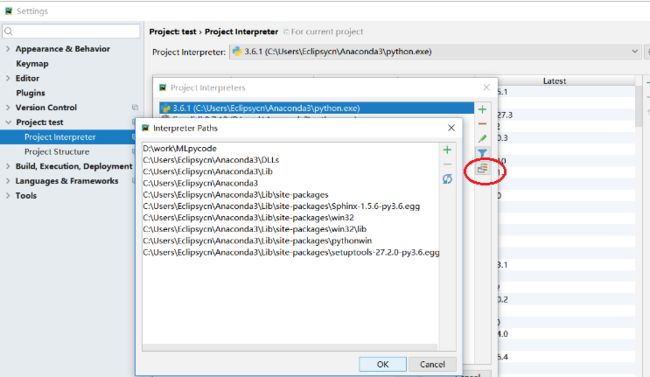Pycharm + OpenCV3 + Python3 配置
在其它博客上看了一些资料,然后现学现卖:
配置环境:
Step1.
下载并安装
anaconda3
Step2.
安装
Pycharm
Step3.
安装opencv,直接使用
pip install opencv-python , 这样安装是最可靠的方式,因为系统会自动找到匹配的版本
Step4.
测试
。在命令行中进入python,输入
import cv2
如果不报错,说明安装成功
第一个opencv程式:
1. 打开Pycharm,新建一个Project
2. 然后新建一个python文件,取名为:readImage.py
3. 在readImage.py中键入如下代码
4. 点击Run,运行程序
import cv2
"""功能:读取一张图片,并显示出来"""
image = cv2.imread(
'images/test.jpg'
)
# 根据路径读取一张图片
cv2.namedWindow(
"Image"
)
# 初始化一个名为Image的窗口
cv2.imshow(
"Image"
, image)
# 显示图片
cv2.waitKey(
0
)
# 等待键盘触发事件,释放窗口
在这里,可能会遇到俩个问题:
1、pycharm报错,no module named cv2
2、Run后,提示numpy.core.multiarray failed to import
问题1:pycharm报错,no module named cv2
这个问题的原因为,没有配置好环境变量:
这个对话框,初学者可能不一定找得着,其实很简单,看我标红圈的部分。
在paths中增加cv2库的路径(我的路径如下):
E:\Python\install_Anaconda\Lib\site-packages
E:\Python\install_Anaconda\Lib\site-packages\cv2
更改cv2文件:
cv2.cp36-win_amd64.pyd 改为cv2.pyd
问题2:Run后,提示numpy.core.multiarray failed to import
重新安装numpy 即可, pip install -U numpy
我的首个opencv程序调试成功了,你们也试试。。。。